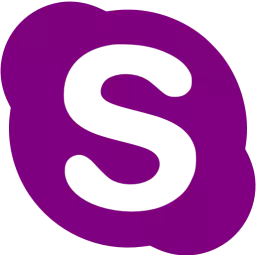
ប្រសិនបើនៅពេលអ្នកព្យាយាមចូលក្នុងកម្មវិធី Skype អ្នកបានជួបនឹងកំហុសបន្ទាប់: "ការបញ្ចូលមិនអាចធ្វើទៅបានទេដោយសារតែកំហុសផ្ទេរទិន្នន័យកុំបាក់ទឹកចិត្ត។ ឥឡូវនេះយើងនឹងពិចារណាលម្អិតពីរបៀបដោះស្រាយវា។
បង្វែរបញ្ហាជាមួយនឹងច្រកចូល Skype
វិធីសាស្រ្តដំបូង
ដើម្បីធ្វើឱ្យសកម្មភាពទាំងនេះអ្នកត្រូវមានសិទ្ធិ "អ្នកគ្រប់គ្រង" ។ សម្រាប់ការនេះទៅ msgstr "អ្នកប្រើកុំព្យូទ័រនិងក្រុមគ្រប់គ្រងការគ្រប់គ្រងមូលដ្ឋាននិងក្រុមរដ្ឋបាលមូលដ្ឋាន" ។ យើងរកឃើញថតឯកសារ "អ្នកប្រើប្រាស់" , ចុចពីរដងនៅលើវាល "អ្នកគ្រប់គ្រង" ។ នៅក្នុងបង្អួចបន្ថែមយើងដកសញ្ញាធីកចេញពីផ្នែក "បិទគណនី".
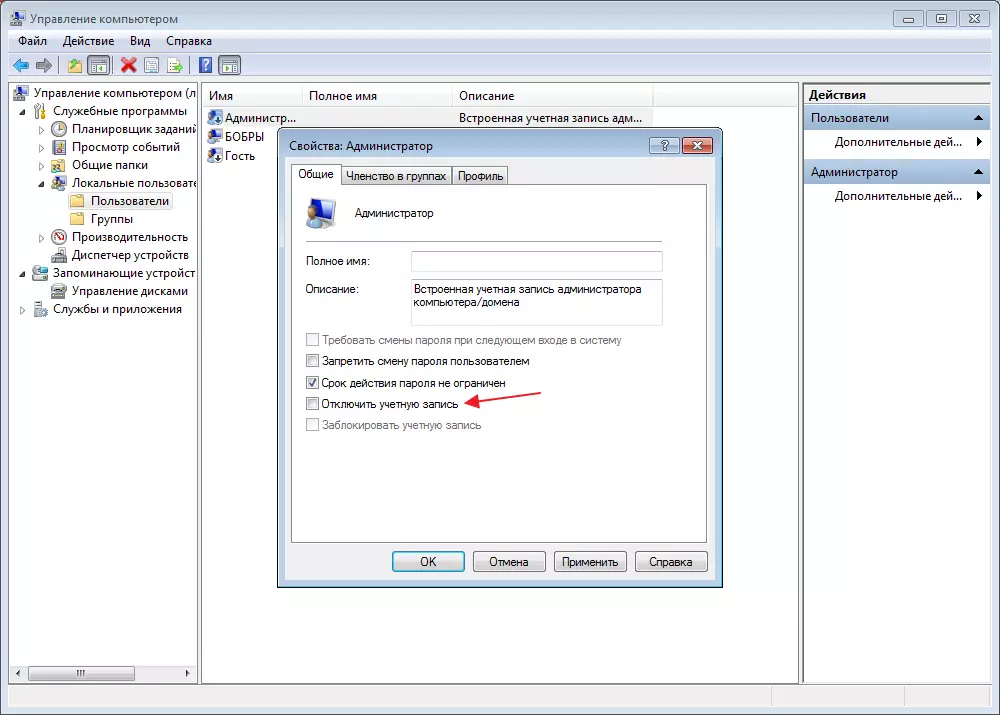
ឥឡូវបិទ Skype ទាំងស្រុង។ ធ្វើវាបានល្អបំផុត "កម្មវិធីគ្រប់គ្រងភារកិច្ច" នៅផ្ទាំង "ដំណើរការ" ។ រកឃើញ "Skype.exe" ហើយបញ្ឈប់វា។

ឥឡូវចូលមក "ស្វែងរក" និងណែនាំ "% appdata% skype" ។ ថតដែលបានរកឃើញត្រូវបានប្តូរឈ្មោះតាមការសំរេចចិត្តរបស់អ្នក។

យើងណែនាំខថ្មីម្តងទៀត "ស្វែងរក" ហើយសរសេរថា " % បណ្ដោះអាសន្ន% \ កម្មវិធី Skype » ។ នៅទីនេះយើងចាប់អារម្មណ៍លើថតឯកសារ DBTEMP យកវាចេញ។
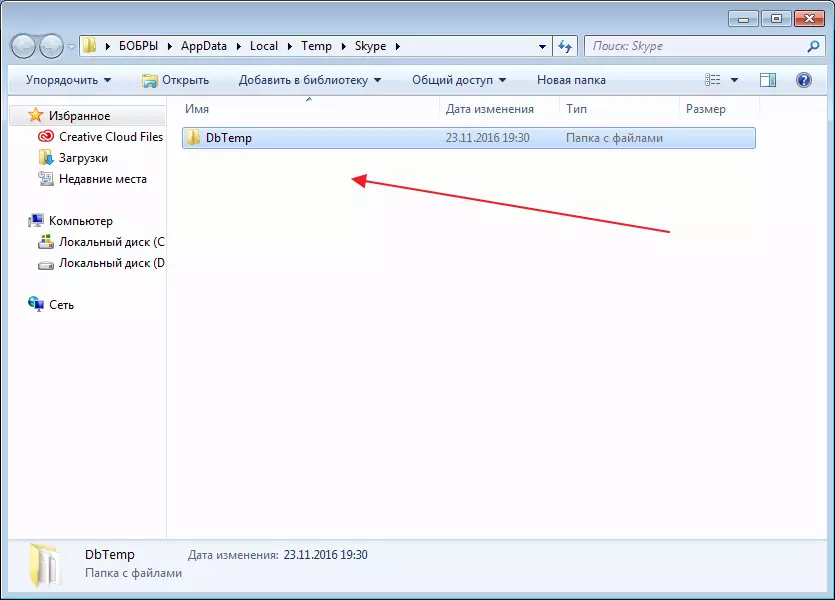
ចូលទៅកាន់ Skype ។ បញ្ហាគួរតែរលាយបាត់។ សូមកត់សម្គាល់ថាទំនាក់ទំនងនឹងនៅតែមានហើយប្រវត្តិហៅទូរស័ព្ទហើយការឆ្លើយឆ្លងនឹងមិនត្រូវបានរក្សាទុកទេ។
វិធីទីពីរដោយមិនរក្សាទុកប្រវត្តិសាស្រ្ត
រត់ឧបករណ៍ទៅនឹងកម្មវិធីចេញណាមួយទេ។ ឧទាហរណ៍ revo uninstaller ។ យើងរកឃើញនិងលុបកម្មវិធី Skype ។ បន្ទាប់ពីនោះយើងបញ្ចូលក្នុងការស្វែងរក "% appdata% skype" ហើយលុបថត Skype ។
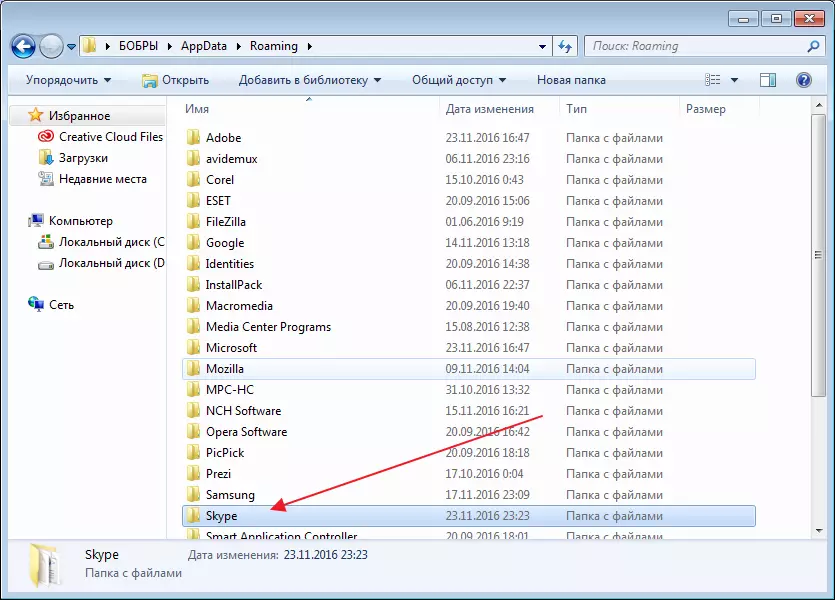
បន្ទាប់ពីនោះផ្ទុកលើសកុំព្យូទ័រហើយដំឡើង Skype ម្តងទៀត។
វិធីទីបីដោយមិនរក្សាទុកប្រវត្តិ
Skype ត្រូវតែផ្តាច់ទំនាក់ទំនង។ នៅក្នុងការស្វែងរក, ប្រភេទ "% appdata% skype" ។ នៅក្នុងថតឯកសារដែលបានរកឃើញ សន្ដិសុខ យើងរកឃើញថតឯកសារមួយដែលមានឈ្មោះថាអ្នកប្រើប្រាស់របស់អ្នក។ ខ្ញុំមានវា "ផ្សាយផ្ទាល់ # 3aigor.dzian" ហើយលុបវាចោល។ បន្ទាប់ពីនោះចូលទៅកាន់ Skype ។

វិធីទីបួនដើម្បីការពារប្រវត្តិសាស្ត្រ
នៅពេលដែលគ្រោងត្រូវបានបិទនៅក្នុងការស្វែងរកយើងបញ្ចូល "% appdata% skype" ។ ចូលទៅកាន់ថតឯកសារដែលមានប្រវត្តិរូបរបស់អ្នកហើយប្តូរឈ្មោះវាឧទាហរណ៍ "ផ្សាយផ្ទាល់ # 3aigor.dzian_old" ។ ឥឡូវយើងដំណើរការ Skype យើងបញ្ចូលគណនីរបស់អ្នកហើយបញ្ឈប់ដំណើរការនៅក្នុងកម្មវិធីគ្រប់គ្រងភារកិច្ច។
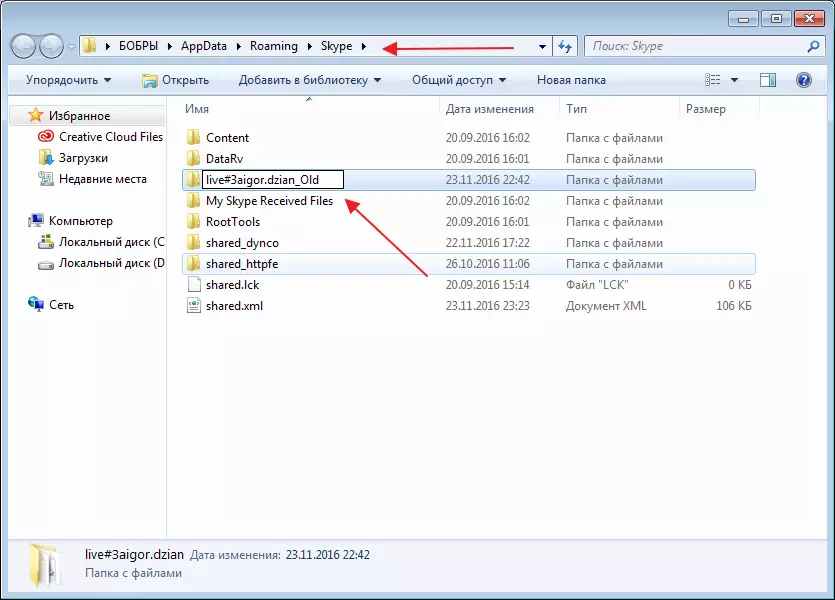
ម្តងទៀតទៅខ។ "ស្វែងរក" និងការធ្វើឡើងវិញសកម្មភាពនេះ។ ចូលទៅកាន់ខ "ផ្សាយផ្ទាល់ # 3aigor.dzian_old" ហើយចម្លងមានឯកសារ "MAND.DB" ។ វាត្រូវតែបញ្ចូលទៅក្នុងថតឯកសារ "ផ្សាយផ្ទាល់ # 3aigor.dzian" ។ យើងយល់ស្របនឹងការជំនួសព័ត៌មាន។
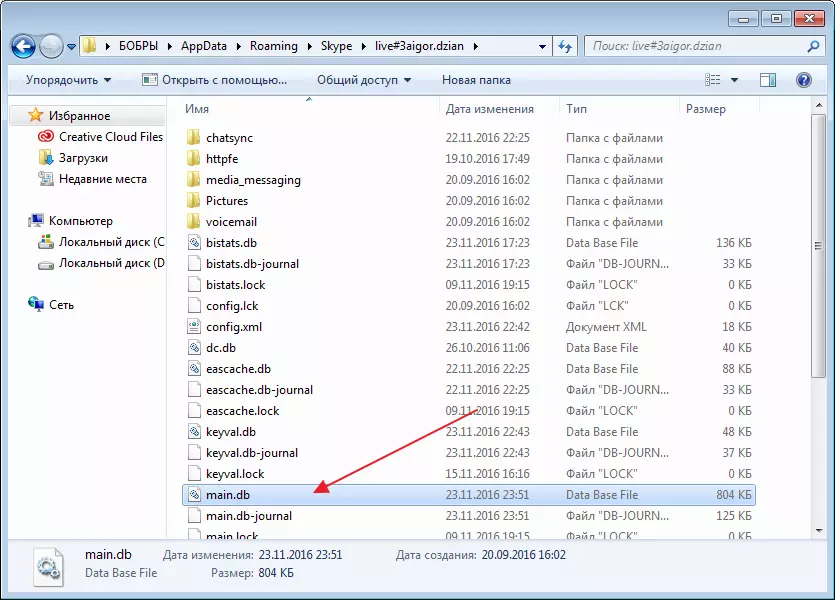
នៅ glance ដំបូង, ទាំងអស់នេះគឺពិបាកណាស់។ តាមពិតខ្ញុំបានទុក 10 នាទីសម្រាប់ជម្រើសនីមួយៗ។ ប្រសិនបើអ្នកធ្វើអ្វីគ្រប់យ៉ាងត្រឹមត្រូវបញ្ហាត្រូវតែបាត់ទៅវិញ។
